フロントページの各セクションは14個のデザインパーツとして独立しており、表示順番の並び替えおよび非表示に指定できます。
設定手順
外観>カスタマイズ>フロントページ設定>ファーストビュー設定に移動し、下記の設定手順に沿って、各セクションのデザインをおこないます。
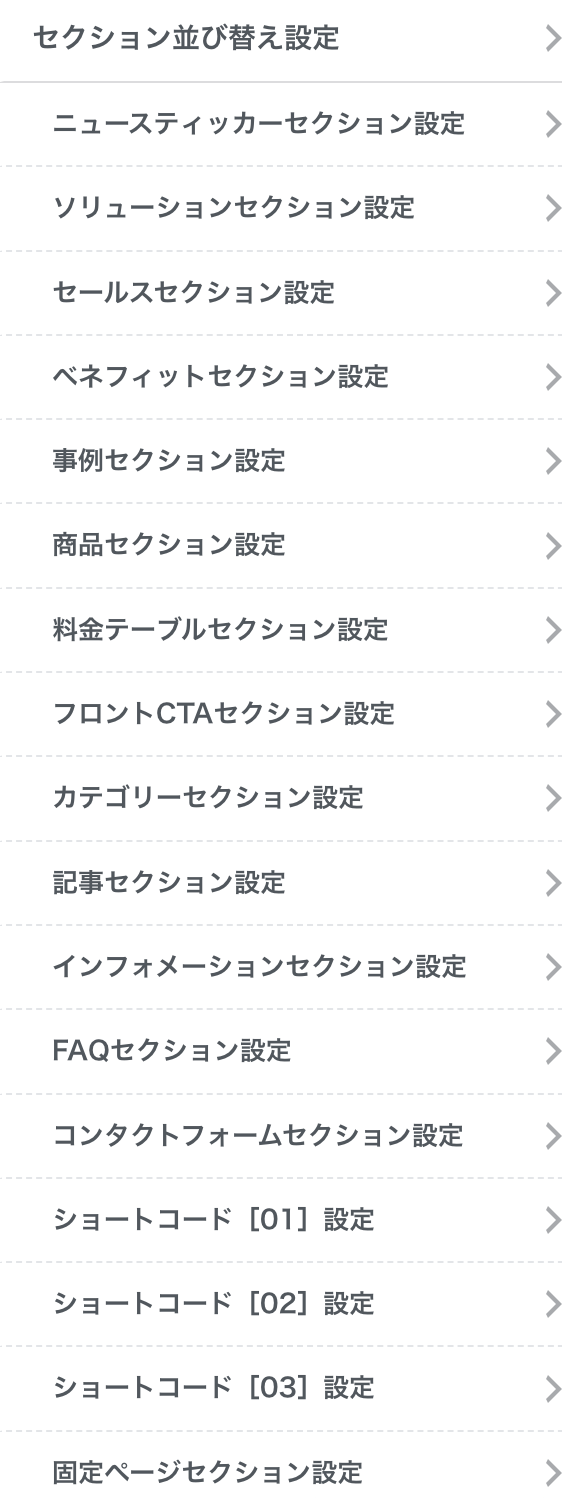
セクション並び替え設定
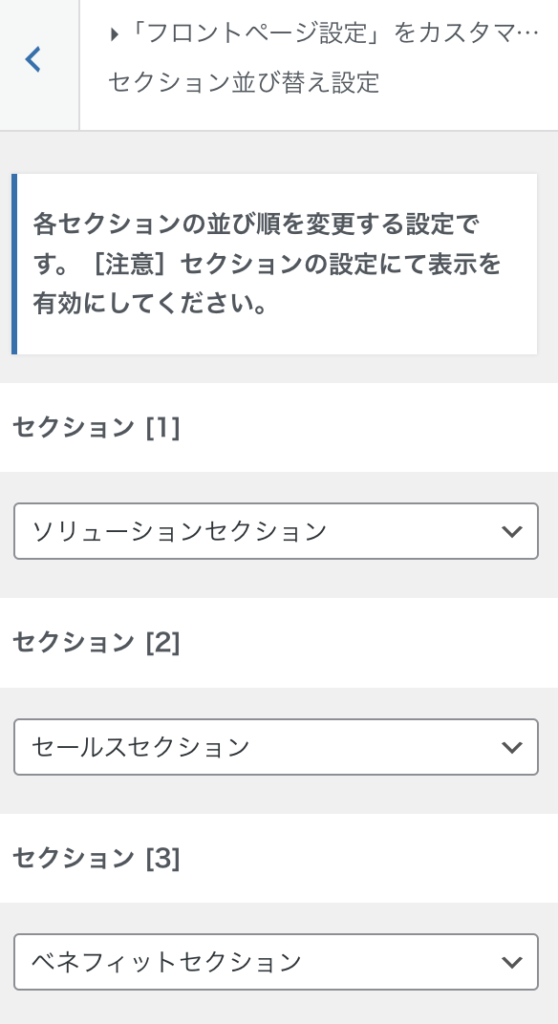
セクション並び替え設定は、フロントページで表示したいセクションを選択し、どのような順番で表示したいか指定する機能です。当デモサイトでは、次の順番でセクションを指定しています。
- ソリューションセクション
- セールスセクション
- ベネフィットセクション
- 事例セクション
- ショートコード[01]
- 商品セクション
- 料金テーブルセクション
- インフォメーションセクション
- FAQセクション
- フロントCTAセクション
- ショートコード[02]
- 以下 セクション[12]以降は未設定を指定
各セクションの設定画面で表示を有効に切り替えることで、セクション並び替え設定で選択したセクションが表示されます。
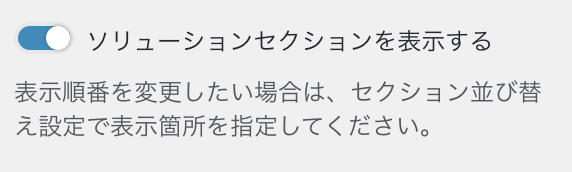
ショートコード
ショートコード[01]と[02]は、それぞれショートコード化したプラグインEmanon Blocksのブロックを読み込んでいます。
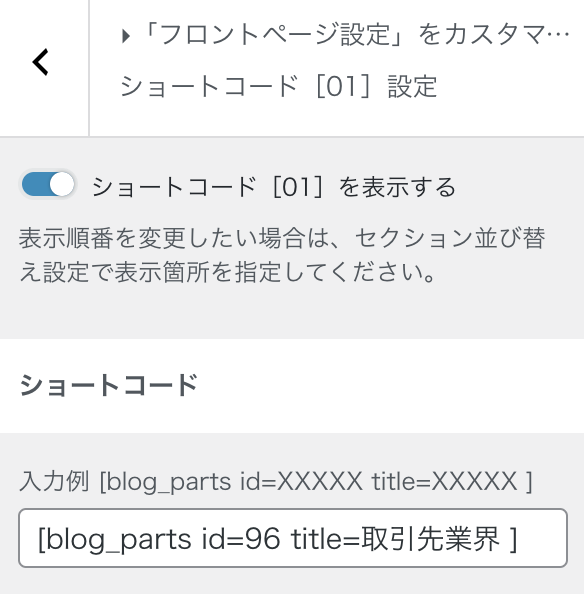
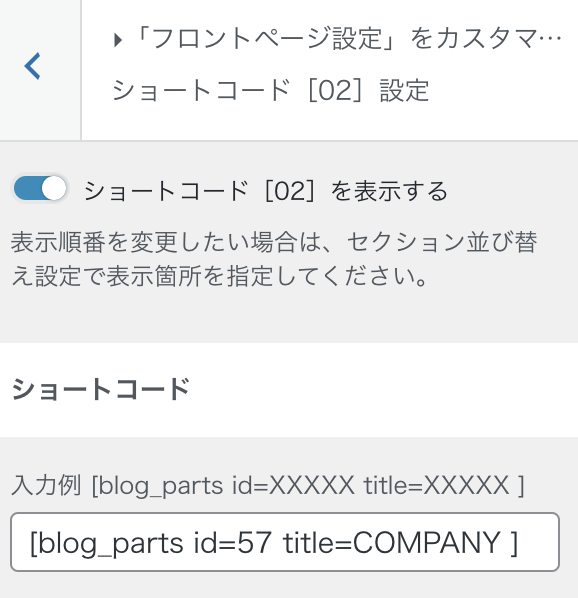
ブロックのショートコード化
プラグインEmanon Blocksをインストール・有効化すると、WordPress管理画面のメニューにEmanonパーツが追加されます。Emanonパーツは、ブロックのデザインパターンをブロックパーツとして登録できる機能です。Emanonパーツで登録したブロックパーツは、ショートコードが自動で形成されます。

下記は、主な取引先の業界一覧に該当するEmanonパーツの編集画面です。
プラグインEmanon Blocksのパネルブロックを配置し、パネルブロック内にカラムブロックを配置して装飾しています。
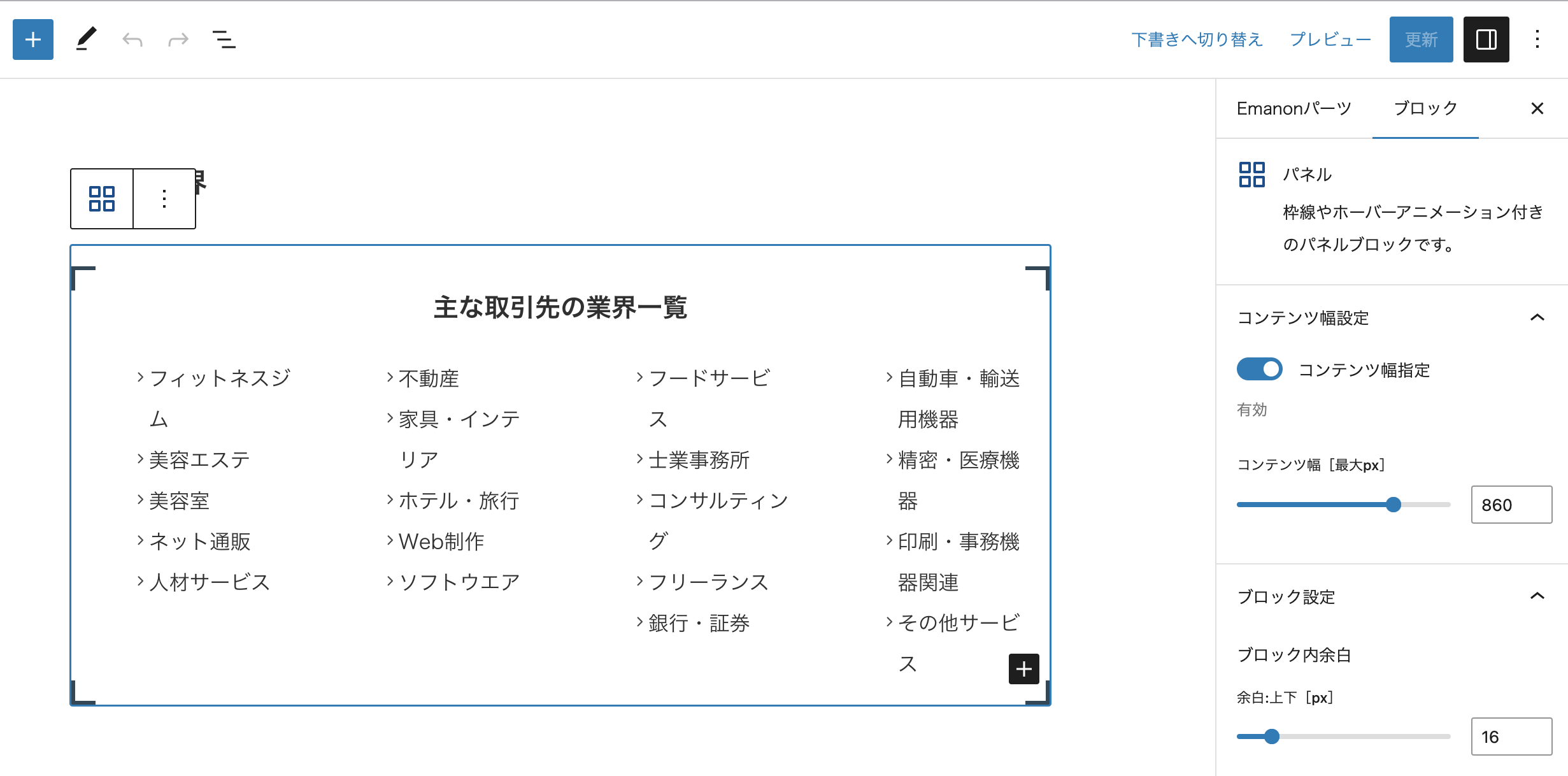
下記は、会社概要 COMPANYに該当するEmanonパーツの編集画面です。プラグインEmanon Blocksブロークングリッド[セクション]を配置しています。
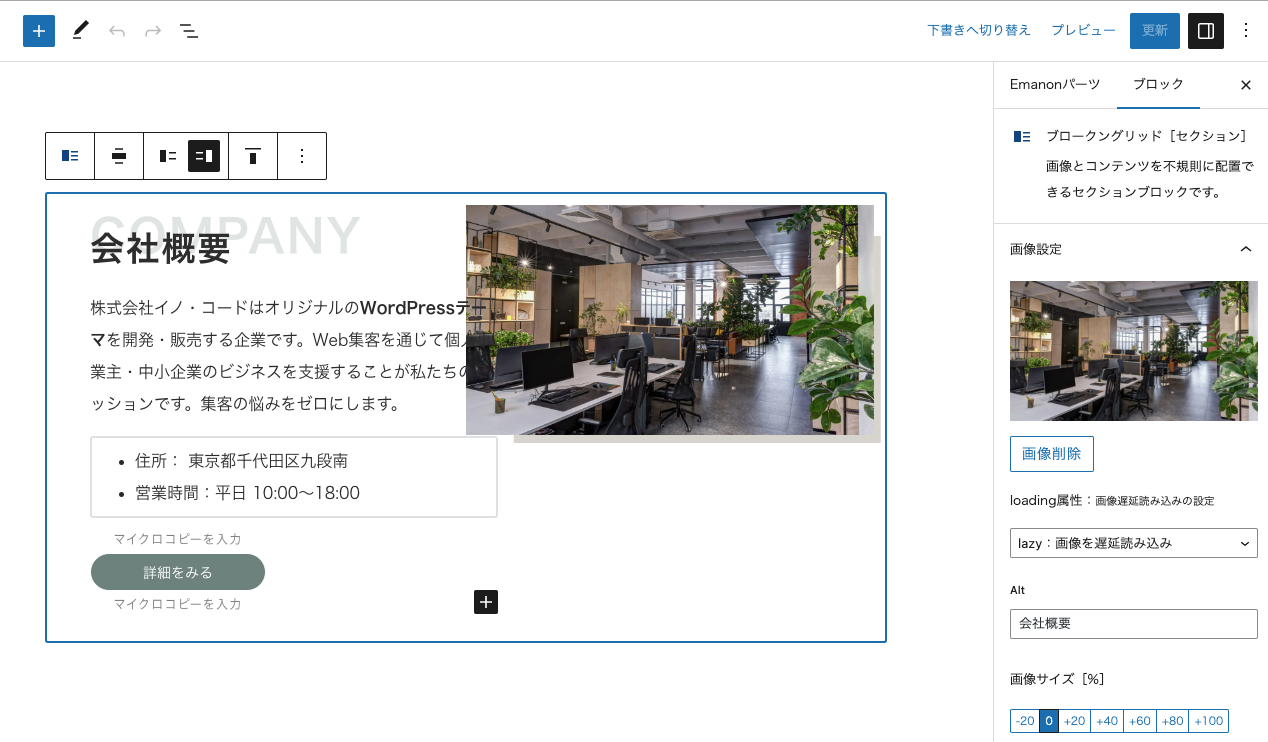
会社概要をコピーする
上記のデザインをコピーしたい方は、下記の「ブロックデザインをコピー」ボタンをクリックし、Emanonパーツの編集画面にペースト(貼り付け)してご利用ください。
会社概要
会社概要の説明文
- 住所: 東京都XXX
- 営業時間:平日 10:00〜18:00
「ブロックパターンをコピー」ボタンをクリックすると、「コピーしました」と表示されます。コピーした内容は、WordPressの投稿ページや固定ページの編集画面、プラグインEmanonパーツの編集画面に貼り付けてください。貼り付けたブロックを編集し好みのデザインに仕上げます。
固定ページ会社概要のデザイン方法は、下記の関連記事からご確認ください。


